|
Navigation:PostSort Sortering Hjälp > Jobbfönstret > Skapa Inkjet-layout > Layout > |
|
|
Layout-Markprint |
|
|
Uppdaterad:2024-11-07 |
|
Copyright © 2013 - 2024 21grams.com |
.png)
.png)
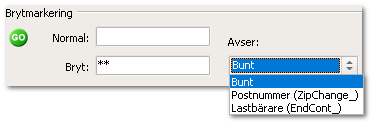
.png)
.png)
.png)
.png)
.png)
.png)
.png)